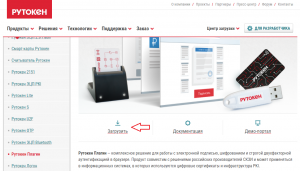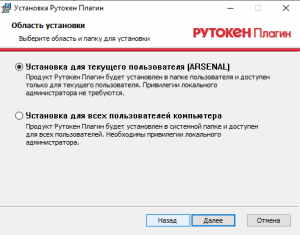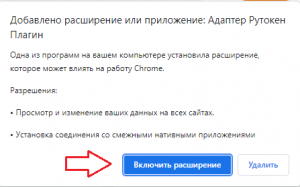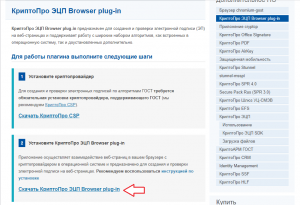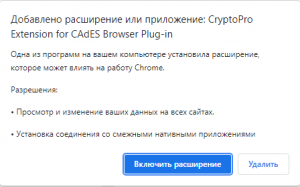Перейти к содержанию
«Ошибка: Плагин недоступен» при входе в личный кабинет Честного Знака
На чтение 2 мин. Просмотров 9.6k. Опубликовано
Если выскакивает ошибка «Плагин недоступен» при входе в личный кабинет сервиса Честный Знак, то это значит, что на компьютере не установлены криптографический плагин Рутокен Плагин или КриптоПро ЭЦП Browser plug-in.
Как установить Рутокен Плагин?
1. Необходимо перейти на сайт Рутокен и нажать на кнопку загрузить, расположенную в нижней части экрана. Выбираем «Рутокен Плагин для Windows» и соглашается с условиями лицензионного соглашения (плагин бесплатный, ничего платить не придётся). После этого начнётся скачивание плагина на компьютер.
2. Устанавливаем плагин, дополнительно ничего настраивать не нужно, везде нажимаем «Далее» и «Установить».
3. После установка в браузере выскочит уведомление, что необходимо установить расширение «Адаптер Рутокен Плагин», нажимаем «Включить Расширение».
1. Необходимо перейти на сайт Крипто Про и нажать на кнопку «Скачать КриптоПро ЭЦП Browser plug-in«.
2. Устанавливаем плагин, дополнительно ничего настраивать не нужно, везде нажимаем «Да» и «Установить».
3. После установка в браузере выскочит уведомление, что необходимо установить расширение «CryptoPro Extension for CAdES Browser Plug-in«, нажимаем «Включить Расширение».
Примечание! В этой статье рассмотрено только установка расширения, если выскакивает ошибка «Плагин недоступен». Если у вас ещё не установлена электронная подпись или криптографическая программа, то можете посмотреть полную инструкцию по регистрации в Честном Знаке.
Почему пишет Плагин недоступен
Если при проверке модуля вы столкнулись с сообщением «Плагин недоступен», не сразу паникуйте. Существует ряд простых действий, которые могут помочь в решении этой проблемы.
- Проверяем установку КриптоПро ЭЦП Browser plug-in
- Включаем плагин в браузере
- Разрешаем или запрещаем доступ на отдельном сайте
- Проверяем обновления
- Включаем плагин Flash Player
- Полезные рекомендации и выводы
Проверяем установку КриптоПро ЭЦП Browser plug-in
В первую очередь, необходимо убедиться, что у вас корректно установлен «КриптоПро ЭЦП Browser plug-in». Это можно сделать следующим образом:
- Откройте браузер;
- Включите дополнение «КриптоПро ЭЦП Browser plug-in».
В случае, если вы столкнулись с проблемой при переходе по ссылке, скорее всего, на вашем ПК отсутствует установленный «КриптоПро CSP».
Включаем плагин в браузере
Если установка «КриптоПро ЭЦП Browser plug-in» не решает проблему, следующим шагом будет включение плагина в самом браузере. Для этого необходимо выполнить следующие действия:
- Открыть меню браузера;
- Выбрать пункт «Дополнительные инструменты»;
- Выбрать «Расширения»;
- Поочередно отключить и включить плагины браузера;
- Если необходимо удалить плагин, нажать на кнопку «Удалить».
Разрешаем или запрещаем доступ на отдельном сайте
В некоторых случаях проблема может заключаться в том, что плагин не имеет доступа к определенному сайту. В таком случае, необходимо разрешить или запретить доступ на отдельном сайте. Как это сделать:
- Открыть браузер Chrome на компьютере;
- В правом верхнем углу окна нажать на значок «Настройка и управление Google Chrome»;
- Выбрать «Дополнительные инструменты»;
- Выбрать «Расширения»;
- Рядом с расширением нажать кнопку «Подробнее»;
- Добавить или удалить сайт в разделе «Разрешения».
Проверяем обновления
Если все вышеперечисленные действия не помогают, можно обратить внимание на состояние обновлений. Возможно, плагин старой версии или отключен. Чтобы проверить обновления:
- Удалить плагин;
- Скачать новый плагин и установить его;
- Разрешить автоматическое обновление программы.
Включаем плагин Flash Player
Если проблема не заключается в необходимости установки плагина «КриптоПро ЭЦП Browser plug-in», возможно, дело в Adobe Flash Player. Чтобы включить или выключить Adobe Flash Player:
- Введите chrome:plugins в адресную строку браузера, чтобы открыть страницу «Плагины»;
- Найдите запись «Flash»;
- Включите Adobe Flash Player, нажав на ссылку «Включить» под его названием.
Полезные рекомендации и выводы
- Если вы столкнулись с сообщением «Плагин недоступен», не паникуйте и не теряйте надежды на его восстановление;
- Попробуйте выполнить все вышеперечисленные действия, начиная с установки «КриптоПро ЭЦП Browser plug-in»;
- Если не получается решить проблему самостоятельно, обращайтесь за помощью к специалистам.
Что делать если недоступен Сбербанк Онлайн
Что делать, если недоступен Сбербанк Онлайн? В случае возникновения такой проблемы, существует несколько способов ее устранения. Первым и наиболее эффективным вариантом является звонок в колл-центр Сбербанка. Там сотрудникам будет необходимо пройти процедуру идентификации, предоставив свои данные паспорта и персональное кодовое слово. После этого специалист поможет восстановить доступ к Сбербанк Онлайн.
Также можно воспользоваться сервисом восстановления пароля. Для этого нужно запустить соответствующий сервис, который будет предложено сделать автоматически, если не удалось войти в систему. Далее, следуя инструкциям, пользователь сможет восстановить доступ к своему аккаунту.
Если проблема не решается при помощи вышеперечисленных способов, можно обратиться в офис Сбербанка лично. Там сотрудники окажут необходимую помощь и помогут устранить проблему.
Как разрешить интернет платежи Сбербанк
Для того чтобы разрешить интернет-платежи через Сбербанк, вам нужно открыть мобильное приложение и перейти в настройки своего профиля. Затем выберите пункт «Соглашения и договоры». В этом разделе найдите пункт «Система быстрых платежей» и перейдите к нему. На следующем экране появится возможность разрешить прием и отправку платежей через СБП (Систему быстрых платежей). Нажмите на соответствующую кнопку, чтобы включить эту функцию. После этого вы сможете осуществлять платежи через интернет, используя Сбербанк. Не забудьте сохранить изменения, чтобы применить новые настройки. Теперь вы сможете пользоваться удобной и быстрой системой интернет-платежей через Сбербанк.
Почему Плагин не доступен
Если возникает сообщение «Плагин недоступен», причиной этой проблемы может быть несовместимость версии плагина с вашим браузером. Возможно, ваш браузер не поддерживает установленную версию плагина или плагин вообще не совместим с вашим браузером. В таком случае, вам следует проверить, имеется ли новая версия плагина и обновить его до последней доступной версии. Если обновление плагина не решает проблему, вам придется попробовать найти альтернативное решение или использовать другой браузер, который поддерживает установленный плагин. Также возможно, что проблема связана не с плагином самим по себе, а с его настройками или совместимостью с другими установленными расширениями или программами на вашем компьютере. В этом случае рекомендуется проверить настройки плагина и убедиться, что он правильно настроен и совместим с вашими другими расширениями или программами.
Как включить расширение для плагина госуслуг
Для того чтобы включить расширение для плагина Госуслуг, следует выполнить несколько простых действий. В первую очередь, при первом запуске браузера необходимо разрешить установку плагина. Если браузер не предложил автоматическую установку, можно включить плагин вручную. Для этого нужно перейти на вкладку «Дополнительные инструменты» и открыть раздел «Расширения». В списке расширений следует найти плагин Госуслуг и поставить галочку напротив опции «Включено». Таким образом, расширение для плагина Госуслуг будет успешно включено. Это означает, что пользователь получит доступ к дополнительным функциям и возможностям, предоставляемым этим плагином. Включив расширение, пользователь сможет легко и удобно пользоваться государственными услугами онлайн.
При работе с различными онлайн-платформами и веб-сервисами вы, возможно, сталкивались с ситуацией, когда вам отображается сообщение «плагин недоступен» или «плагин не установлен». Но что это означает и как можно исправить эту проблему?
Плагин – это программа, дополняющая и расширяющая функциональность браузера. Он позволяет воспроизводить мультимедийный контент, просматривать документы или выполнять другие действия, которые без него были бы невозможны. Когда вы видите сообщение «плагин недоступен», это значит, что браузер не может загрузить или запустить этот плагин.
Существует несколько причин, по которым плагин может быть недоступен. Одной из основных причин является отсутствие установленного плагина на вашем компьютере или его устаревшая версия. В этом случае вам потребуется установить или обновить плагин, чтобы он заработал.
Некоторые плагины, такие как Adobe Flash Player или Java, могут также быть отключены по умолчанию в некоторых браузерах из соображений безопасности.
Иногда проблема может быть связана с конфликтами между плагинами или другими программами на вашем компьютере. В этом случае вы можете попробовать отключить или удалить ненужные плагины или программы, чтобы исправить проблему.
В статье «Что такое плагин недоступен и как его исправить» мы рассмотрим основные способы решения этой проблемы и поможем вам получить доступ к нужному контенту или сервису.
Содержание
- Что такое плагин недоступен?
- Понятие плагин недоступен
- Причины появления плагина недоступен
- Влияние плагина «недоступен» на сайт
- Как исправить плагин недоступен
- Лучшие практики исправления плагина недоступен
Что такое плагин недоступен?
Плагин недоступен — это сообщение, которое пользователь видит на веб-странице, когда веб-браузер не может загрузить или использовать определенный плагин.
Плагины — это программные модули, которые добавляют дополнительную функциональность веб-браузеру. Некоторые из самых популярных плагинов включают Adobe Flash Player, Java и Silverlight. Они позволяют браузеру воспроизводить видео, играть в онлайн-игры, отображать интерактивные элементы на веб-страницах.
Однако иногда пользователь может столкнуться с ситуацией, когда загрузка или использование плагина невозможно. Это может быть вызвано несколькими причинами:
- Отсутствие плагина. Веб-браузер требует наличия конкретного плагина для выполнения определенной функции. Если плагин не установлен на компьютере пользователя или не активирован в настройках браузера, то он будет недоступен.
- Устаревший плагин. Плагины требуют периодических обновлений, чтобы исправить ошибки, улучшить безопасность и поддерживать новые функции. Если у вас установлена устаревшая версия плагина, браузер может отказаться его использовать из-за возможных проблем безопасности или несовместимости.
- Блокировка плагинов. Некоторые браузеры блокируют определенные плагины из соображений безопасности или для повышения производительности. Например, многие браузеры по умолчанию блокируют плагин Adobe Flash из-за его уязвимостей и замедляющего действия.
Если вы столкнулись с проблемой «плагин недоступен», существуют несколько способов ее исправить:
- Проверьте, установлен ли необходимый плагин. Если он отсутствует, загрузите его с официального сайта плагина и установите.
- Обновите плагин до последней версии. Откройте настройки плагина в вашем браузере или проверьте его наличие на официальном сайте разработчика и загрузите последнюю версию.
- Разрешите использование плагина в настройках браузера. Проверьте настройки безопасности вашего браузера и убедитесь, что плагины разрешены.
- Попробуйте перезагрузить браузер или даже перезагрузить компьютер. Иногда это может помочь в случае временных проблем с загрузкой плагинов или конфликтов в системе.
Если ни один из этих методов не решит проблему, возможно, причина в несовместимости плагина со современными версиями браузера или операционной системы. В таком случае, вам следует обратиться к разработчикам плагина или поискать альтернативные решения для выполнения задачи, которую плагин должен был выполнить.
Понятие плагин недоступен
Плагин недоступен — это ситуация, когда веб-страница или веб-приложение не может загрузить или запустить плагин, необходимый для корректного функционирования определенной функциональности. Плагины — это программные модули, добавляемые к веб-браузеру, которые позволяют расширять его возможности и работать с различными мультимедийными форматами, интерактивными элементами и другими интернет-технологиями.
При возникновении проблемы с плагином, пользователь может столкнуться с различными проблемами, такими как ошибки при загрузке контента, неработающие кнопки или интерактивные элементы, отсутствие воспроизведения аудио или видео и другие неполадки. Это может стать серьезной помехой в работе или использовании веб-сайта или приложения.
Основные причины недоступности плагина могут включать:
- Отсутствие или неправильное установка необходимого плагина на компьютере пользователя.
- Отключение или блокировка плагина в настройках браузера.
- Конфликт плагинов между собой или с другими приложениями на компьютере.
- Устаревшая или несовместимая версия плагина.
Для исправления проблемы с недоступным плагином, пользователь может принять следующие шаги:
- Убедиться, что необходимый плагин установлен на компьютере и обновлен до последней версии.
- Проверить настройки браузера и разрешить использование плагина, если он был блокирован или отключен.
- Отключить или удалить другие конфликтующие плагины или приложения.
- Перезапустить браузер или компьютер для применения изменений.
Если эти шаги не помогают решить проблему с недоступным плагином, то может потребоваться выполнение дополнительных действий, таких как очистка кэша браузера, переустановка плагина или поиск более подробной информации и помощи в документации или службе поддержки.
Причины появления плагина недоступен
Плагин недоступен — это сообщение, которое может появиться при работе с веб-страницами или приложениями, требующими определенные плагины для работы. Возможны следующие причины его появления:
- Отсутствие установленного плагина: Если ваш браузер не имеет необходимого плагина, то при открытии страницы, требующей его поддержку, будет отображено сообщение о недоступности плагина. Некоторые известные плагины, требующие установки отдельно, включают Flash Player, Java и Silverlight.
- Устаревший плагин: Если у вас установлена старая версия плагина, которая несовместима с текущей версией вашего браузера или операционной системы, то также может появиться сообщение о недоступности плагина. В этом случае вам потребуется обновить плагин до последней версии.
- Отключение плагина в настройках браузера: Иногда плагин может быть отключен в настройках вашего браузера, что может вызвать появление сообщения о недоступности плагина. Проверьте настройки вашего браузера и убедитесь, что плагин не был отключен.
- Проблемы сети: Возможно, причина появления сообщения о недоступности плагина связана с проблемами в вашей сети или соединении. Проверьте подключение к Интернету и убедитесь, что вы можете открыть другие веб-страницы без проблем.
Если вы столкнулись с сообщением о недоступности плагина, рекомендуется сначала проверить наличие установленного плагина. Если плагин установлен, но вы видите сообщение о недоступности, попробуйте обновить плагин до последней версии или проверьте настройки браузера. В случае проблем с сетью рекомендуется проверить соединение и перезагрузить устройство или модем.
Влияние плагина «недоступен» на сайт
Плагин «недоступен» – это одна из наиболее распространенных проблем, с которыми сталкиваются веб-разработчики и администраторы сайтов. Когда плагин становится недоступным, это может негативно повлиять на функциональность, внешний вид и производительность сайта.
Вот некоторые из основных проблем, которые могут возникнуть, когда плагин становится недоступным:
- Потеря функций: Плагины часто добавляют дополнительные функции и возможности на сайт, такие как формы обратной связи, видеоплееры или диаграммы. Если плагин недоступен, эти функции могут перестать работать корректно или вообще исчезнуть.
- Ошибки и сбои: Плагины могут стать причиной ошибок и сбоев на сайте. Например, плагин может быть устаревшим и несовместимым с последней версией CMS (системы управления контентом) или других плагинов. Это может привести к непредвиденному поведению сайта или даже к его полной неработоспособности.
- Падение производительности: Некоторые плагины могут быть ресурсоемкими и замедлить работу сайта. Когда плагин недоступен, это может привести к повышенному времени загрузки страниц, что негативно сказывается на пользовательском опыте.
Если плагин становится недоступным, то важно своевременно реагировать на эту проблему и предпринять необходимые действия. Первым шагом должно быть определение причины недоступности плагина. Это может быть связано с обновлениями плагина, изменениями в настройках сайта или совместимостью с другими плагинами или темой.
Чтобы исправить проблему с недоступным плагином, можно попробовать следующие действия:
- Обновить плагин до последней версии.
- Проверить настройки плагина.
- Проверить наличие конфликтов со сторонними плагинами или темой сайта.
- Переустановить плагин.
- Обратиться за помощью к разработчику плагина или сообществу поддержки.
Важно помнить, что отключение или удаление недоступного плагина может оказать некоторое влияние на функциональность и внешний вид сайта. Поэтому перед выполнением каких-либо изменений рекомендуется создать резервную копию сайта.
Итак, когда плагин становится недоступным, необходимо оперативно решать эту проблему, чтобы избежать негативного влияния на работу сайта. Плагины играют важную роль в функционировании сайтов, поэтому их надежность и доступность являются приоритетами для любого веб-мастера.
Как исправить плагин недоступен
Плагин недоступен – одна из самых обычных проблем, с которой могут столкнуться пользователи программного обеспечения или браузера. Если вы столкнулись с ошибкой «плагин недоступен» во время работы с каким-либо плагином, есть несколько способов исправить эту проблему:
- Установите последнюю версию плагина: Проверьте, установлена ли на вашем устройстве последняя версия плагина. Часто производители выпускают обновления для своих плагинов, чтобы исправить ошибки и улучшить работу. Посетите сайт разработчика и загрузите последнюю версию плагина.
- Переустановите плагин: Если у вас уже установлена последняя версия плагина, попробуйте его переустановить. Удалите плагин полностью с вашего устройства и установите его заново. Это может помочь исправить любые возможные проблемы с установкой или обновлением плагина.
- Проверьте наличие конфликтующего программного обеспечения: Иногда плагины могут конфликтовать с другим программным обеспечением на вашем устройстве. Проверьте список установленного ПО и убедитесь, что нет конфликтующих программ или плагинов. Если обнаружены конфликтующие плагины, попробуйте временно отключить их, чтобы определить, что вызывает проблему.
- Очистите кэш браузера: Иногда проблема с доступом к плагину может быть вызвана неправильным кэшированием данных в браузере. Очистка кэша может помочь устранить эту проблему. Откройте настройки браузера и найдите раздел «История» или «Приватность». Там вы сможете найти функцию очистки кэша.
- Обратитесь к поддержке: Если вы все еще не можете исправить проблему с доступом к плагину, обратитесь в службу поддержки или на форум разработчика. Они смогут предоставить вам дополнительную помощь и решить проблему.
Следуя этим простым шагам, вы сможете исправить ошибку «плагин недоступен» и продолжить пользоваться плагином без каких-либо проблем.
Лучшие практики исправления плагина недоступен
Плагин недоступен — это проблема, которую можно пережить, когда использование плагина или расширения на вашем веб-сайте создает проблему доступности для пользователей. Это может быть вызвано разными причинами, включая несовместимость плагина с вашей текущей версией CMS, конфликты с другими плагинами или просто устаревшим кодом плагина.
Вот несколько лучших практик, которые помогут исправить проблему «плагин недоступен» и гарантировать доступность вашего сайта для всех пользователей:
- Обновите плагин до последней версии: Проверьте, есть ли новые версии плагина или расширения, которые могут исправить известные проблемы с доступностью.
- Отключите другие плагины: Иногда плагины могут конфликтовать друг с другом и вызывать проблемы доступности. Попробуйте временно отключить другие плагины и проверить, исправится ли проблема.
- Проверьте совместимость: Убедитесь, что плагин или расширение совместимы с вашей текущей версией системы управления контентом (CMS) или фреймворка.
- Используйте альтернативные плагины: Если ваш текущий плагин продолжает вызывать проблемы доступности, попробуйте найти альтернативное решение с более высоким уровнем доступности.
Кроме того, важно найти и исправить любые ошибки или проблемы, которые могут быть связаны с использованием плагинов. Мониторинг доступности вашего сайта и регулярные проверки помогут вовремя обнаружить и исправить проблемы с плагинами, чтобы предоставить более доступный опыт вашим пользователям.
В целом, лучшим подходом является постоянное обновление, проверка и обслуживание плагинов на вашем веб-сайте, чтобы гарантировать их совместимость и доступность для всех пользователей. Выбирайте плагины с хорошей репутацией и активной поддержкой, чтобы минимизировать вероятность возникновения проблем, связанных с доступностью.
Честный знак ошибка плагина
Вопрос № 53 (гость № 3)
28.02.2022 18:33 (гость № 3)
Помогите пожалуйста, не могу зайти в личный кабинет честного знака. При входе появляется ошибка плагина. Что это? Как исправить?
Редактировать
Удалить
03.03.2022 19:55 (Админ)
84
Такая ошибка «Ошибка плагина», может появиться при входе в личный кабинет честного знака в том случае, если не установлен плагин КриптоПро ЭЦП Browser plug-in.
Для устранения этой ошибки нужно:
1. Скачать плагин КриптоПро ЭЦП Browser plug-in.
2. Установить его на компьютер.
3. В браузере выполнить настройку расширений.
4. Перезапустить браузер.
Редактировать
Удалить
05.04.2022 12:33 (гость № 3)
276
Можете сделать инструкцию по устранению ошибки плагина?
Редактировать
Удалить
11.04.2022 22:22 (Админ)
328
Подготовили подробную инструкцию по настройке для входа в личный кабинет честного знака. Там есть и про плагин. инструкция
Редактировать
Удалить
18.04.2022 12:19 (гость № 3)
378
Я установил Крипто Про браузер плагин. А у меня всё равно появляется ошибка плагина. Что делать?
Редактировать
Удалить
25.04.2022 11:11 (Админ)
404
После установки криптоПро браузер плагин нужно:
1. Включить расширение в вашем браузере. ВНИМАНИЕ! Расширение нужно включать в каждом браузере в котором вы работаете.
2. После включения расширения нужно перезапустить браузер. (Закрыть и открыть его).
Редактировать
Удалить
02.05.2022 18:02 (гость № 3)
483
Раньше я работал в одном браузере. А теперь начал работать в другом. И у меня появилась ошибка плагина при входе в личный кабинет честного знака. Что это?
Редактировать
Удалить
05.05.2022 19:54 (Админ)
509
Вам нужно включить расширение в вашем новом браузере. Тогда плагин будет доступен.
Редактировать
Удалить
18.05.2022 11:27 (гость № 3)
621
У меня в браузере пишет ошибка плагина — плагин старой версии. И не работает. Как исправить?
Редактировать
Удалить
24.05.2022 21:47 (Админ)
682
Вам нужно обновить плагин до новой версии. Сделать это просто. Скачиваем плагин и устанавливаем его. потом перезапускаем браузер.
Редактировать
Удалить
Сбербанк-АСТ плагин недоступен и другие ошибки: решаем проблемы с ЭТП. Распространенные ошибки Возможные причины сбоя
Для полноценной работы с площадкой для проведения электронных торгов Сбербанк АСТ необходимо устанавливать специальный плагин для создания и проверки электронной подписи — Крипто Про ЭЦП Browser plug-in. Он интегрируется в браузер, используется при работе с сайтами, поддерживающими авторизацию или верификацию через электронную подпись. Но иногда при входе на сайт площадки для электронных торгов возникает ошибка типа «Сбербанк АСТ плагин недоступен», авторизоваться при этом не получится. Из-за чего это происходит и каким образом устранить проблему?
Возможные причины сбоя
Если при входе на электронную площадку Сбербанк АСТ плагин недоступен, то вероятных тому причин несколько:
- используется несовместимый или устаревший браузер;
- плагин не установлен;
- в операционной системе не установлен корневой сертификат удостоверяющего центра, который выдал электронную подпись;
- некорректные настройки браузера.
Ещё при входе в Сбербанк АСТ плагин недоступен может быть из-за использования неподдерживаемых операционных систем, в частности, Windows XP и Windows Vista.
Используется несовместимый или устаревший браузер
- Internet Explorer версии 11 или выше;
- Google Chrome версии 42 и выше;
- Opera (на базе Chromium);
- Firefox (необходима последняя актуальная версия);
- Safari (только в среде MacOS).
Internet Explorer версии 8 – 10 тоже поддерживается, но при этом могут возникать случайные сбои в работе плагина
. И, теоретически, работа с таким ПО небезопасна – данные пользователя могут буквально украсть из-за отсутствия надстроек, обеспечивающих защиту обмена криптоданными (а именно таким образом и работает КриптоПро CSP с электронными подписями).
Плагин не установлен
Если при входе на Сбербанк АСТ браузер пишет, что плагин недоступен, то также следует проверить установлен ли он вообще. Список установленных можно посмотреть в надстройках обозревателя.
Мнение эксперта
Владимир Анатольевич Сорокин
Аккредитованный специалист по работе с площадкой
Как установить отсутствующий плагин?
Скачать саму утилиту для его инсталляции с официального сайта КриптоПро https://www.cryptopro.ru/products/cades/plugin и установить как любую другую программу на ПК. Перед инсталляцией рекомендуется закрыть все интернет-обозреватели, при появлении сервисного сообщения в процессе установки разрешать интеграцию плагинов. После – обязательно перезагрузить ПК.
В некоторых интернет-обозревателях после запуска появится сообщение о том, что установлен КриптоПро ЭЦП Browser plug-in и его нужно активировать. Здесь просто нужно следовать подсказкам на экране. В том же Google Chrome по умолчанию все сторонние плагины, установленные не из магазина приложений, блокируются и включать их приходится вручную.
Некорректные настройки браузера
Что делать, если пишет, что плагин Сбербанк АСТ недоступен, но он установлен и используется совместимый браузер актуальной версии? Подобное чаще всего происходит при использовании Internet Explorer или Google Chrome, так как в них для полноценной работы с плагином нужно изменить некоторые настройки.
Итак, в Google Chrome необходимо включить NPAPI
(поддержка модулей Netscape). Данный параметр отключен по умолчанию начиная с 42-й версии браузера. Для его включения нужно:
- в адресной строке ввести chrome://flags и нажать Enter;
- откроется меню дополнительных настроек, где нужно найти и отметить пункт #enable-npapi;
- обязательно перезагрузить браузер, чтобы новые настройки вступили в силу.
В Internet Explorer же необходимо отключить все второстепенные надстройки, за исключением КриптоПро ЭЦП Browser plug-in
. Для этого нужно:
- выбрать в главном меню Internet Explorer «Сервис»;
- перейти в «Настроить надстройки»;
- выбрать поочередно каждый пункт и в нижней части окна кликнуть на «Отключить»;
- обязательно перезагрузить браузер.
Как показывает практика, сбои в Internet Explorer чаще всего возникают из-за надстроек Skype, Yahoo-почта, Yahoo-поиск, MailRu-поиск. Удалять их из системы – не обязательно.
Не установлен корневой сертификат
Одной из причин, почему плагин недоступен в Сбербанк АСТ при использовании Internet Explorer 11 может быть то, что в систему не установлен корневой сертификат. Получить его можно у представителя удостоверяющего центра, выдавшего электронную подпись. Как правило, его дают вместе с рутокеном, на котором и записана ЭЦП. Установка же сертификата выполняется простым двойным кликом по файлу сертификата, после чего система выдаст запрос на разрешение или запрет его установки.
После добавления корневого сертификата в ОС обязательно необходимо перезагрузить ПК. Кстати, браузер при работе со Сбербанк АСТ может выдавать сообщение, что срок действия того самого сертификата истек. Чаще всего такое возникает при неправильно установленной на ПК дате.
Итого, если при входе на электронную торговую площадку Сбербанк АСТ браузер выдает сообщение, что плагин недоступен, то причин тому может быть несколько, выше рассмотрены все самые распространенные. Если ни одно из указанных решений не помогло, то следует обращаться в техническую поддержку Сбербанк АСТ. При этом желательно указать используемую ОС, браузер и его версию, где и когда выдана электронная подпись.
Выберите раздел Настроить для работы на электронных торговых площадках
.
Возможные ошибки
Если при работе на ЭТП появляется одно из окон с ошибкой:
«Ошибка! Библиотека CAPICOM не может быть загружена, возможно, из-за низких прав доступа на данной локальной машине»
.
«Не установлен объект CAPICOM»
«На вашем компьютере отсутствуют или некорректно настроены средства для работы с ЭЦП. Обратитесь к поставщику вашего сертификата и СКЗИ».
«Невозможно создание объекта сервером программирования объектов.»
«В Вашем браузере отсутствуют разрешения на использование ActiveX объектов.»
то необходимо выполнить действия, описанные ниже.
Как настроить Internet Explorer
1.
Убедитесь, что вы используете именно Internet Explorer. Если ваша версия Internet Explorer ниже, чем 10, то необходимо запускать 32-битную версию (для этого откройте папку C:\Program Files (x86)\Internet Explorer и запустите файл iexplore.exe).
Если у вас операционная система Windows 10, убедитесь, что открываете не браузер Microsoft Edge, иконка которого очень похожа на Internet Explorer.
2.
Необходимо добавить адреса ЭТП в Надежные узлы.
- В Internet Explorer «Сервис» — «Свойства обозревателя» («Свойства браузера»); перейти на вкладку «Безопасность»;
- выделить «Надежные узлы» («Надежные сайты»); нажать кнопку «Узлы» («Сайты»);
- убрать внизу галочку «Для всех узлов этой зоны требуется проверка серверов (https:)» (не все ЭТП работают по защищенному соединению https://);
- в строку «Добавить в зону следующий узел» ввести адрес ЭТП (по http и https);
- вставить адрес сайта, после двойного слэш // поставьте *.
и адрес сайта. Вводимый адрес должен принять вид «http://*.kontur.ru/»; - нажмите кнопки «Добавить» и «ОК».
3.
Для зоны «Надежные узлы» разрешить использование элементов Active-X.
- в Internet Explorer «Сервис» — «Свойства обозревателя»; перейти на вкладку «Безопасность»; выделить «Надежные узлы»; нажать кнопку «Другой…»;
- в разделе «Элементы Active-X и модули подключения» у всех параметров отметить «Включить».
4.
Скачайте и установите CAPICOM-KB931906-v2102 .
5.
В IE 9 и выше могут возникать ошибки, которые можно решить, воспользовавшись режимом совместимости (Зайдите в Свойства браузера — Сервис / параметры режима представления совместимости / добавить адрес площадки).
Примечание: это общие настройки для всех ЭТП. На некоторых площадках необходимо установить дополнительные компоненты (например, плагин КРиптоПро ЭП browser Plug-in) необходимые для корректной работы площадки.
) на компьютере и просмотра сведений о сертификате ключа. С помощью объекта capicom возможно производить шифрование и расшифровывание данных, а также добавлять и удалять сертификаты. Этот объект должен быть установлен на компьютерах, на которых применяется ЭЦП, например, для работы с электронной торговой площадкой Сбербанк-АСТ и другими ЭТП.
Если после того как вы установили ЭЦП на компьютер и при попытке зайти на ЭТП Сбербанка увидели сообщение об ошибке «Не установлен объект Capicom» (Не удалось загрузить модуль capicom.dll), значит на вашем компьютере не установлен данный объект, либо браузер настроен неправильно, и вы не сможете пройти аккредитацию на электронных торговых площадках, авторизоваться с помощью электронной подписи и работать с ЭЦП. Сейчас мы подробно разберем, как установить capicom для сбербанк-аст на компьютере с операционной системой Windows.
Как установить объект Capicom для Сбербанк-АСТ
На первом этапе для устранения проблемы необходимо убедиться, что данного объекта уже нет в системе, для этого проделайте несколько простых шагов:
- Запустите браузер Internet Explorer с правами администратора (делается это нажатием правой кнопки мыши на ярлык IE, после чего нужно выбрать соответствующий пункт контекстного меню)
- Убедитесь, что у вас установлена версия IE не ниже 6 (последнюю версию браузера можно скачать с официального сайта Microsoft).
- Если браузер запущен правильно и его версия подходит для работы с ЭЦП, но ошибка всё равно появляется значит данная библиотека действительно не установлена.
Для установки Capicom можно применить 2 способа: ручной
и автоматический
Автоматическая установка Capicom на компьютер
Скачайте установщик Capicom с нашего сайта или по ссылке с официального сайта компании Microsoft. Распакуйте файл из архива и запустите. После завершения установки перезагрузите компьютер.
Ручная установка Capicom на компьютер
Если после автоматической установки сообщение об ошибке продолжает появляться, необходимо произвести ручное удаление из реестра системы установленных библиотек capicom.dll.
Удаление capicom
- В Пуске
Windows запустите программу «Выполнить»
, введите в строку regedit
и нажмите Выполнить
. - Воспользовавшись поиском, найдите ключ capicom.dll
и удалите его. - Перезагрузите компьютер.
Установка Capicom Windows XP
- Скачайте архив с нашего сайта и распакуйте его в любое удобное место. Перенесите полученные из архива файлы в C:\WINDOWS\system32\
- В Пуске
Windows запустите командную строку и введите в нее следующее: - C:\WINDOWS\system32\regsvr32 capicom.dll
- Нажмите Enter
Установка Capicom Windows 7 x64
- Скачайте архив с нашего сайта и распакуйте его содержимое в папку C:\windows\syswow64
- Скачайте createop_capicom.zip и распакуйте в папку C:\windows\syswow64
- В командной строке наберите C:\windows\syswow64\regsvr32.exe capicom.dll
и нажмите Enter
- Скачайте и распакуйте CreateOP
в любое удобное место - Полученные файлы переместите в C:\WINDOWS\syswow64\
(замените уже существующие) - Запустите CreateOP.bat
и в обоих окнах нажмите на ОК
- Перезагрузите ПК.
Автоматическая настройка рабочего места
Внимание!
Вы можете воспользоваться автоматической настройкой рабочего места для работы с ЭЦП и торговыми площадками. Подробнее по
Если у вас возникают следующие ошибки при входе по ЭЦП на торговые площадки, то у Вас установлен браузер Internet Explorer 11
, который некорректно работает с ЭЦП и другими компонентами, необходимыми для работы с электронными площадками.
Для восстановления работы на электронных торговых площадках необходимо выполнить следующие действия:
1. Установите «КриптоПро ЭЦП Browserplug-in».
а) Загрузите КриптоПро ЭЦП Browserplug-in и сохраните его на компьютере.
б) Установите плагин, следуя инструкциям мастера установки.
в) Перезапустите Internet Explorer (если он был у вас запущен).
2. Открываем меню Сервис — Параметры просмотра в режиме совместимости
и вводим адрес http://etp.roseltorg.ru в строку добавить этот веб-сайт и нажимаем Добавить:
В списке веб-сайтов, для которых вы выбрали просмотр в режиме совместимости появится адрес roseltorg.ru
3. Заходим в личный кабинет площадки по ЭЦП.
Данную процедуру можно повторить для всех сайтов, на которых есть проблемы со входом по ЭЦП.
Если вышеперечисленные способы не дали результат, то для того чтобы восстановить работу на электронных торговых площадках необходимо откатить
версию браузера Internet Explorer до 10 или 9 (данное решение не подходит для ОС Windows 8.1).
Для удаления обновления Internet Explorer 11 рекомендуем выполнить следующие действия:
1. Нажмите кнопку Пуск, введите в поле поиска Программы и компоненты,
а затем щелкните ссылку Просмотр установленных обновлений в области слева.